建站
硬件资源
| 公网ip | 私网ip | 系统 | 配置 |
|---|---|---|---|
| 102.106.104.206 | 172.21.0.7 | OpenCloudOS Server 8 | 4核 16G内存 50G系统盘+100G 高性能云硬盘 |
目标
- K8S
- Ingress
- Kuboard
- Docker
- Dcoker Compose
- MySQL
- Typecho
准备
安全组设置
| 协议 | 端口号 | 备注 |
|---|---|---|
| TCP | 80 | 网站访问端口 |
| TCP | 443 | HTTPS访问端口 |
| TCP | 3306 | MySQL端口号 |
| TCP | 10081 | Kuboard |
| UDP | 10081 | Kuboard |
硬盘挂载
云商控制台挂在硬盘到实例
硬盘初始化
# 查看硬盘
fdisk -l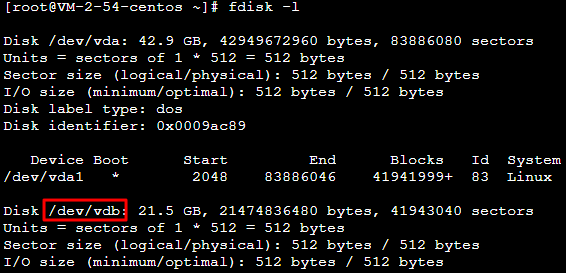
# 格式化硬盘
mkfs.ext4 /dev/vdb
# 将该磁盘挂载到 /data 挂载点
mount /dev/vdb /data
# 腾讯云挂载的硬盘在服务器重启后不能自动挂载,执行以下命令开启硬盘自动挂载
cp -r /etc/fstab /home
vi /etc/fstab
# 光标移至文件末尾
<设备信息> <挂载点> <文件系统格式> <文件系统安装选项> <文件系统转储频率> <启动时的文件系统检查顺序>
# 以使用弹性云硬盘的软链接自动挂载为例,结合前文示例则添加:
/dev/disk/by-id/virtio-disk-drkhklpe /data ext4 defaults 0 0
# 使用 ls -l /dev/disk/by-id 命令,查看弹性云硬盘的软链接
[root@fight ~]# ls -l /dev/disk/by-id
total 0
lrwxrwxrwx 1 root root 9 Mar 28 15:11 ata-QEMU_DVD-ROM_QM00002 -> ../../sr0
lrwxrwxrwx 1 root root 9 Mar 28 15:11 virtio-disk-drkhklpe -> ../../vdb
# 验证 检查 /etc/fstab 文件是否写入成功 无报错说明修改成功
mount -a
# 重启服务器,验证
reboot
# df -hl|grep dev
[root@fight ~]# df -hl|grep dev
devtmpfs 7.7G 0 7.7G 0% /dev
tmpfs 7.7G 24K 7.7G 1% /dev/shm
/dev/vda1 50G 9.7G 38G 21% /
/dev/vdb 98G 5.0G 88G 6% /data修改服务器默认设置
修改hostname
vim /etc/hostname
vim /etc/hosts
# 添加 127.0.0.1 fight fight关闭防火墙
systemctl stop firewalld.service
systemctl disable firewalld.service关闭selinux
SELinux 的结构及配置非常复杂,而且有大量概念性的东西,要学精难度较大。很多 Linux 系统管理员嫌麻烦都把 SELinux 关闭了,这里为防止安装过程中出现未知问题,先关闭掉。
#临时关闭
$setenforce 0
$getenforce
Permissive
#永久关闭,需要重启服务器
$vi /etc/sysconfig/selinux
SELINUX=disabled更改文件限制
$vi /etc/security/limits.conf
* soft nofile 65535
* hard nofile 65535
# 注意有一个*,这是需要的,文件末尾添加调整系统参数
$vi /etc/sysctl.conf
vm.max_map_count=262144
$sysctl -p重启
reboot安装K8S
安装sealos 4.3.7
如果安装了docker需先卸载
# 查看系统架构
lscpu | grep Architecture
[root@fight k8s]# lscpu | grep Architecture
Architecture: x86_64如果输出结果中包含x86_64或i686,则表示[系统]的 CPU 架构是AMD(或者是 x86 架构的 Intel
CPU。如果输出结果中包含armv7l、aarch64或arm64,则表示系统的 CPU 架构是ARM。
# 下载
wget https://mirror.ghproxy.com/https://github.com/labring/sealos/releases/download/v4.3.7/sealos_4.3.7_linux_amd64.tar.gz \
&& tar zxvf sealos_4.3.7_linux_amd64.tar.gz sealos && chmod +x sealos && mv sealos /usr/bin
# 验证
sealos version安装集群
https://sealos.run/docs/self-hosting/lifecycle-management/quick-start/install-cli
sealos run registry.cn-shanghai.aliyuncs.com/labring/kubernetes:v1.27.12 \
--env criData=/data/k8s/containerd \
registry.cn-shanghai.aliyuncs.com/labring/helm:v3.9.4 \
registry.cn-shanghai.aliyuncs.com/labring/cilium:v1.13.4 \
--single
# --env criData 指定k8s镜像位置,不要放在系统盘
# cilium 充当K8S的网络插件,不能忽略,不然集群Node报错,CNI plugin not installed
# helm 安装工具
# 如果安装过程中有问题,可直接清空集群
sealos reset --force=true
# 查看集群节点状态
[root@fight ~]# kubectl get nodes
NAME STATUS ROLES AGE VERSION
fight Ready control-plane 27h v1.27.12
# 查看POD状态
kubectl get pods --all-namespaces
# kubectl设置命令自动补全
yum install -y bash-completion
source <(kubectl completion bash)修改镜像默认保存位置
安装时未指定containerd路径时操作
ll /etc/containerd/
# /etc/containerd/ 目录可能已存在
mkdir /etc/containerd/
cd /etc/containerd/
containerd config default > /etc/containerd/config.toml
vim /etc/containerd/config.toml
# 默认文件中 root被注释;遇到cri相关的报错,disabled_plugins = ["cri"] 这句可注释掉
root = "/container/containerd"
cp -ra /var/lib/containerd /container/
systemctl restart containerd
systemctl status containerd
# 检查位置是否已变更
crictl infosealos 常用命令
# 增加节点
sealos join --node 192.168.0.6
sealos join --node 192.168.0.6 --node 192.168.0.7
sealos join --node 192.168.0.6-192.168.0.9 # 或者多个连续IP
# 删除指定master节点
sealos clean --master 192.168.0.6
sealos clean --master 192.168.0.6 --master 192.168.0.7
sealos clean --master 192.168.0.6-192.168.0.9 # 或者多个连续IP
# 删除指定node节点
sealos clean --node 192.168.0.6
sealos clean --node 192.168.0.6 --node 192.168.0.7
sealos clean --node 192.168.0.6-192.168.0.9 # 或者多个连续IP异常情况处理
#查看节点污点
$kubectl describe node|grep -E "Name:|Taints:"
Name: fight
Taints: node-role.kubernetes.io/master:NoSchedule
#去除节点污点
$kubectl taint node fight node-role.kubernetes.io/master-
node/fight untainted
#查看节点污点
$kubectl describe node|grep -E "Name:|Taints:"
Name: fight
Taints: <none>镜像加速
mkdir /etc/containerd/certs.d/docker.io -p
cat > /etc/containerd/certs.d/docker.io/hosts.toml << EOF
server = "https://docker.io"
[host."https://md6rxzuc.mirror.aliyuncs.com"]
capabilities = ["pull", "resolve"]
[host."https://dockerproxy.com"]
capabilities = ["pull", "resolve"]
[host."https://docker.m.daocloud.io"]
capabilities = ["pull", "resolve"]
[host."https://reg-mirror.qiniu.com"]
capabilities = ["pull", "resolve"]
[host."https://registry.docker-cn.com"]
capabilities = ["pull", "resolve"]
[host."http://hub-mirror.c.163.com"]
capabilities = ["pull", "resolve"]
EOF
systemctl daemon-reload && systemctl restart containerd安装kubecm
curl -Lo kubecm.tar.gz https://github.com/sunny0826/kubecm/releases/download/v0.27.1/kubecm_v0.27.1_Linux_x86_64.tar.gz && tar -zxvf kubecm.tar.gz kubecm && mv kubecm /usr/local/bin/
# linux & macos
tar -zxvf kubecm.tar.gz kubecm
cd kubecm &&
sudo mv kubecm /usr/local/bin/
# 验证
kubecm list安装docker
此处不要用yum install docker的默认版本,否则将docker挂载的k8s的jenkins容器的时候会报错
移除旧的版本
$ sudo yum remove docker \
docker-client \
docker-client-latest \
docker-common \
docker-latest \
docker-latest-logrotate \
docker-logrotate \
docker-selinux \
docker-engine-selinux \
docker-engineyum list installed|grep docker
# 如果有
yum remove docker-ce-cli.x86_64
yum remove docker-scan-plugin.x86_64安装一些必要的系统工具
sudo yum install -y yum-utils device-mapper-persistent-data lvm2添加软件源信息
sudo yum-config-manager --add-repo http://mirrors.aliyun.com/docker-ce/linux/centos/docker-ce.repo更新 yum 缓存
sudo yum makecache查看可用版本的 Docker-ce
yum list docker-ce --showduplicates | sort -r安装指定版本的docker-ce
yum install docker-ce-20.10.24-3.el8 docker-ce-cli-20.10.24-3.el8 containerd.io -y修改docker 保存位置
mkdir -p /data/docker/data
#更改docker存储目录
1、修改配置
$vim /usr/lib/systemd/system/docker.service
ExecStart=/usr/bin/dockerd -H fd:// --containerd=/run/containerd/containerd.sock --graph=/data/docker/data
2、拷贝
$cp -ra /var/lib/docker /data/docker/data
3、然后重启docker
$systemctl daemon-reload
$systemctl restart docker
4、查看
$docker infodocker 镜像加速
sudo mkdir -p /etc/docker
sudo tee /etc/docker/daemon.json <<-'EOF'
{
"registry-mirrors": ["https://md6rxzuc.mirror.aliyuncs.com"]
}
EOF
sudo systemctl daemon-reload
sudo systemctl restart docker安装docker compose
sudo curl -L "https://github.com/docker/compose/releases/latest/download/docker-compose-$(uname -s)-$(uname -m)" -o /usr/local/bin/docker-compose
sudo chmod +x /usr/local/bin/docker-compose
sudo ln -s /usr/local/bin/docker-compose /usr/bin/docker-compose
docker-compose --version
[root@fight bin]# docker-compose --version
Docker Compose version v2.26.0安装MySQL
version: '3.1'
services:
mysql:
image: mysql:8.0
restart: always
container_name: mysql
environment:
- MYSQL_ROOT_PASSWORD=XXXXX
- TZ=Asia/Shanghai
volumes:
- /data/docker-compose/mysql/data:/var/lib/mysql
- /data/docker-compose/mysql/conf/my.cnf:/etc/my.cnf
ports:
- 3306:3306
network_mode: bridge#创建data目录
$mkdir -p /data/docker-compose/mysql/data
#创建my.cnf
$vim my.cnf
[mysqld]
user=mysql
default-storage-engine=INNODB
#character-set-server=utf8
#character-set-client-handshake=FALSE
character-set-server=utf8mb4
collation-server=utf8mb4_unicode_ci
lower_case_table_names = 1
#init_connect='SET NAMES utf8mb4'
[client]
#utf8mb4字符集可以存储emoji表情字符
default-character-set=utf8mb4
[mysql]
default-character-set=utf8mb4
# 创建MySQL
$docker-compose -f docker-compose.yaml up -d安装Nginx Ingress
版本对照
https://docs.nginx.com/nginx-ingress-controller/technical-specifications/
helm 安装
# 离线
helm pull oci://ghcr.io/nginxinc/charts/nginx-ingress --untar --version 1.1.3
cd nginx-ingress
# 修改values.yaml 改 hostNetwork: true 开启-enable-snippets=true 使用代码块
# 单机不使用云服务商的负载均衡功能时,需启用本地网络ingress拦截 ****注意****
kubectl create namespace nginx-ingress
helm install nginx-ingress . -n nginx-ingress
# 验证
kubectl get all -n nginx-ingress
# 此种网络模式下 80 443 端口应该都占用了
ss -tuln|grep 80
ss -tuln|grep 443
# 卸载
helm uninstall nginx-ingress -n nginx-ingress旧版离线安装(不推荐)
# https://docs.nginx.com/nginx-ingress-controller/installation/installation-with-manifests/
git clone https://github.com/nginxinc/kubernetes-ingress.git --branch v2.4.2
$ cd kubernetes-ingress/deployments
$ kubectl apply -f common/ns-and-sa.yaml
$ kubectl apply -f rbac/rbac.yaml
$ kubectl apply -f rbac/ap-rbac.yaml
$ kubectl apply -f rbac/apdos-rbac.yaml
$ kubectl apply -f common/default-server-secret.yaml
$ kubectl apply -f common/nginx-config.yaml
$ kubectl apply -f common/ingress-class.yaml
$ kubectl apply -f common/crds/k8s.nginx.org_virtualservers.yaml
$ kubectl apply -f common/crds/k8s.nginx.org_virtualserverroutes.yaml
$ kubectl apply -f common/crds/k8s.nginx.org_transportservers.yaml
$ kubectl apply -f common/crds/k8s.nginx.org_policies.yaml
$ kubectl apply -f daemon-set/nginx-ingress.yaml设置默认ingressClass
# 查看ingressClass
kubectl get ingressclass
# [root@jdpai ingress]# kubectl get ingressclass
NAME CONTROLLER PARAMETERS AGE
nginx nginx.org/ingress-controller <none> 48m
# 设置默认
kubectl edit ingressClass nginx
# 文件中annotations添加内容
# ingressclass.kubernetes.io/is-default-class: "true"部署nginx-ingress的时候,查看common/ingress-class.yaml 放开注释
apiVersion: networking.k8s.io/v1
kind: IngressClass
metadata:
name: nginx
# annotations:
# ingressclass.kubernetes.io/is-default-class: "true"
spec:
controller: nginx.org/ingress-controller验证
---
apiVersion: apps/v1
kind: Deployment
metadata:
name: nginx-deployment
spec:
selector:
matchLabels:
app: nginx
replicas: 1
template:
metadata:
labels:
app: nginx
spec:
containers:
- name: nginx
image: nginx:latest
ports:
- containerPort: 80
---
apiVersion: v1
kind: Service
metadata:
name: nginx-service
spec:
selector:
app: nginx
ports:
- protocol: TCP
port: 80
targetPort: 80
type: ClusterIP
---
apiVersion: networking.k8s.io/v1
kind: Ingress
metadata:
name: nginx-ingress
spec:
rules:
- host: ddup.live
http:
paths:
- pathType: Prefix
path: /
backend:
service:
name: nginx-service
port:
number: 80执行kubectl apply -f test.yaml
浏览器访问ddup.live
生效即成功:beer::beer::beer::beer::beer::beer:
安装Kuboard
这里采用docker安装,官方推荐方式,集群安装时在K8S较高版本遇到端口号被占用的情况。
sudo docker run -d \
--restart=unless-stopped \
--name=kuboard \
-p 31080:80/tcp \
-p 10081:10081/tcp \
-p 10081:10081/udp \
-e KUBOARD_ENDPOINT="http://172.21.0.7:31080" \
-e KUBOARD_AGENT_SERVER_UDP_PORT="10081" \
-e KUBOARD_AGENT_SERVER_TCP_PORT="10081" \
-v /data/docker/kuboard/data:/data \
eipwork/kuboard:v3
# 执行脚本配置路由转发
# 创建命名空间
kubectl create namespaces kuboard
# 创建secret
kubectl create secret tls kuboard.ddup.live \
--cert=/data/web/ssl/kuboard.XXX.live_nginx/kuboard.XXX.live_bundle.crt \
--key=/data/web/ssl/kuboard.XXX.live_nginx/kuboard.XX.live.key \
-n kuboardyaml文件内容
---
apiVersion: networking.k8s.io/v1
kind: Ingress
metadata:
annotations:
nginx.org/server-snippets: |
location / {
proxy_pass http://172.21.0.7:31080/; # 替换成你的 Kuboard IP 地址和端口,应该是 IP 地址,而不是 KUBOARD_ENDPOINT 参数的值
client_max_body_size 10m;
gzip on;
}
location /k8s-ws/ {
proxy_pass http://172.21.0.7:31080/k8s-ws/; # 替换成你的 Kuboard IP 地址和端口
proxy_http_version 1.1;
proxy_pass_header Authorization;
proxy_set_header Upgrade "websocket";
proxy_set_header Connection "upgrade";
proxy_set_header Host $host;
proxy_set_header X-Real-IP $remote_addr;
proxy_set_header X-Forwarded-For $proxy_add_x_forwarded_for;
# proxy_set_header X-Forwarded-Proto https; # 如果您在反向代理上启用了 HTTPS
}
location /k8s-proxy/ {
proxy_pass http://172.21.0.7:31080/k8s-proxy/; # 替换成你的 Kuboard IP 地址和端口
proxy_http_version 1.1;
proxy_pass_header Authorization;
proxy_set_header Upgrade $http_upgrade;
proxy_set_header Connection $connection_upgrade;
proxy_set_header Host $host;
proxy_set_header X-Real-IP $remote_addr;
proxy_set_header X-Forwarded-For $proxy_add_x_forwarded_for;
# proxy_set_header X-Forwarded-Proto https; # 如果您在反向代理上启用了 HTTPS
gzip on;
}
error_page 404 /404.html;
location = /40x.html {
}
error_page 500 502 503 504 /50x.html;
location = /50x.html {
}
name: kuboard-v3
namespace: kuboard
spec:
ingressClassName: nginx
rules:
- host: kuboard.XXXX.live
tls:
- hosts:
- kuboard.XXX.live
secretName: kuboard.XXX.livekubectl apply -f kuboard-igress.yamlkuboard导入集群
选择agent方式导入,尝试了使用cat ~/.kube/config的配置,但失败了
集群方式安装
下载yaml
wget https://addons.kuboard.cn/kuboard/kuboard-v3.yaml执行yaml
kubectl apply -f kuboard-v3.yaml查看pod状态,等待所有pod就绪
[root@k8s1 k8s]# kubectl get pods -n kuboard
NAME READY STATUS RESTARTS AGE
kuboard-agent-2-7697b8bc5c-6svjx 1/1 Running 2 2m2s
kuboard-agent-8575fb6585-26rk9 1/1 Running 2 2m2s
kuboard-etcd-5bv27 1/1 Running 0 4m52s
kuboard-etcd-pvf45 1/1 Running 0 4m52s
kuboard-etcd-sfbr8 1/1 Running 0 4m52s
kuboard-questdb-86dbbd7774-6fqdz 1/1 Running 0 2m2s
kuboard-v3-59ccddb94c-rlcpf 1/1 Running 0 4m52s
访问kuboard
#确保公网ip和30080的端口是开放访问的
在浏览器中打开链接 http://XXX.XXX.53.92:30080
输入初始用户名和密码,并登录
用户名: admin
密码: Kuboard123
登陆后,修改密码安装typecho
数据库初始化
CREATE DATABASE typecho;
CREATE USER 'xxc2hoRoot'@'%' IDENTIFIED BY 'zt%xxxxx';
GRANT ALL PRIVILEGES ON typecho.* TO 'xxc2hoRoot'@'%';
FLUSH PRIVILEGES;集群相关
kubectl create namespaces typecho
kubectl create secret tls https.XX.live \
--cert=/data/web/ssl/ddup.XXX/XX.live_bundle.crt \
--key=/data/web/ssl/ddup.XXX/XX.live.key \
-n typecho
---
apiVersion: v1
data:
TIMEZONE: Asia/Shanghai
TYPECHO_DB_CHARSET: utf8mb4
TYPECHO_DB_DATABASE: typecho
TYPECHO_DB_HOST: 172.21.0.7
TYPECHO_DB_PASSWORD: zt%XXXX
TYPECHO_DB_USER: XXXX
TYPECHO_SITE_URL: 'http://XXX.live'
TYPECHO_USER_MAIL: XXX@qq.com
TYPECHO_USER_NAME: XXXXX
TYPECHO_USER_PASSWORD: XXXX
kind: ConfigMap
metadata:
name: typecho-config
namespace: typecho
# 环境变量貌似屁用没有,安装的时候还得重新设置一遍
kubectl apply -f typecho-config.yamldeploymen、service、ingress
---
apiVersion: apps/v1
kind: Deployment
metadata:
annotations: {}
labels:
k8s.kuboard.cn/name: typecho
name: typecho
namespace: typecho
spec:
replicas: 1
selector:
matchLabels:
k8s.kuboard.cn/name: typecho
template:
metadata:
creationTimestamp: null
labels:
k8s.kuboard.cn/name: typecho
spec:
containers:
- envFrom:
- configMapRef:
name: typecho-config
image: 'joyqi/typecho:nightly-php7.4-apache'
imagePullPolicy: IfNotPresent
name: typecho
ports:
- containerPort: 80
name: http
protocol: TCP
resources: {}
volumeMounts:
- mountPath: /app/usr
name: volume-hwdk8
dnsPolicy: ClusterFirst
restartPolicy: Always
volumes:
- hostPath:
path: /data/k8s/typecho/data
type: DirectoryOrCreate
name: volume-hwdk8
---
apiVersion: v1
kind: Service
metadata:
annotations: {}
labels:
k8s.kuboard.cn/name: typecho
name: typecho
namespace: typecho
resourceVersion: '5717'
spec:
ports:
- name: j4kbrd
port: 80
protocol: TCP
targetPort: 80
selector:
k8s.kuboard.cn/name: typecho
sessionAffinity: None
type: ClusterIP
---
apiVersion: networking.k8s.io/v1
kind: Ingress
metadata:
labels:
k8s.kuboard.cn/name: typecho
name: typecho
namespace: typecho
spec:
ingressClassName: nginx
rules:
- host: ddup.live
http:
paths:
- backend:
service:
name: typecho
port:
number: 80
path: /
pathType: Prefix
tls:
- hosts:
- ddup.live
secretName: https.ddup.live
status:
loadBalancer: {}
主题选择
https://github.com/HaoOuBa/Joe


5 条评论
情感真挚自然,字里行间传递出强烈的感染力。
这是一篇佳作,无论是从内容、语言还是结构上,都堪称完美。
创新略显不足,可尝试引入多元视角。
?实用类评语?
作者对主题的挖掘深入骨髓,展现了非凡的洞察力和理解力。